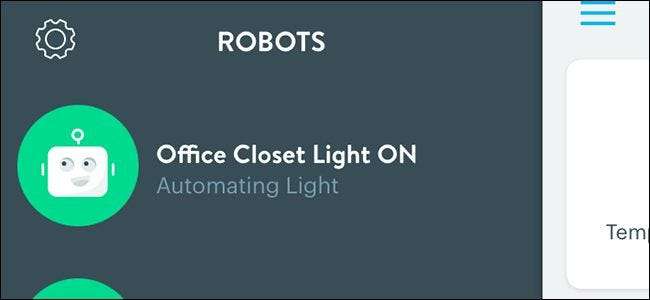
A Wink Hub egy nagyszerű smarthome hub, amely lehetővé teszi, hogy több száz különféle eszközt csatlakoztasson hozzá maroknyi gyártótól. Nem csak ez, de lehetővé teszi az eszközök automatizálását, hogy azok együtt tudjanak működni a mindennapi élet megkönnyítése érdekében.
ÖSSZEFÜGGŐ: A Wink Hub beállítása (és az eszközök hozzáadásának megkezdése)
Ez a Wink Robots segítségével valósul meg. A robot egy automatizálási feladat, amely egy triggerből és egy cselekvésből áll, hasonlóan a módhoz szolgáltatások, mint például az IFTTT munka. Tehát, ha intelligens villanykörte és mozgásérzékelője van csatlakoztatva a Wink Hub-hoz, beállíthat egy Robotot, hogy működjenek együtt, így amikor mozgást észlel, a villanykörte bekapcsol.
A Wink nagyon egyszerűvé teszi a robotok beállítását, mi pedig végigvezetjük Önt a folyamaton. Ebben az útmutatóban bekapcsolunk egy lámpát, amikor egy mozgásérzékelő érzékeli a mozgást, és kikapcsoljuk, ha a mozgás pár perc múlva észrevétlen marad.
Először nyissa meg a Wink alkalmazást a telefonján, és nyomja meg a menü gombot a képernyő bal felső sarkában.
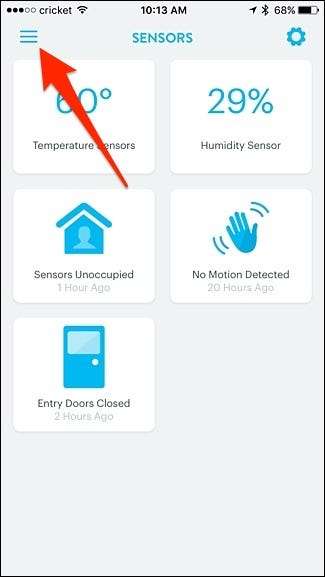
Érintse meg az alján található „Robotok” fület.
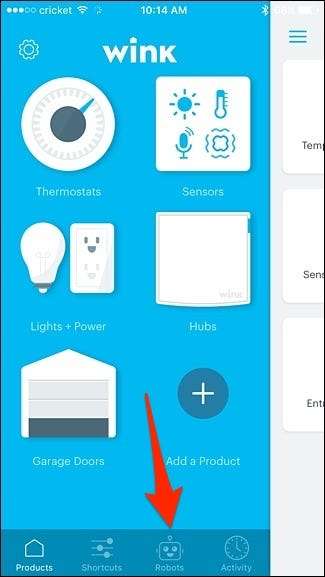
Érintse meg az „Új robot” elemet.
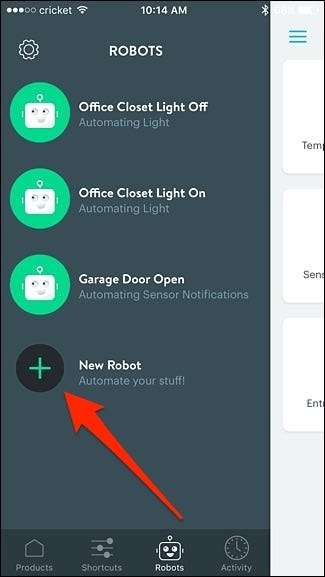
A teteje felé koppintson az „Új robot” elemre a „Név” alatt, hogy a robotnak egyedi nevet adjon.
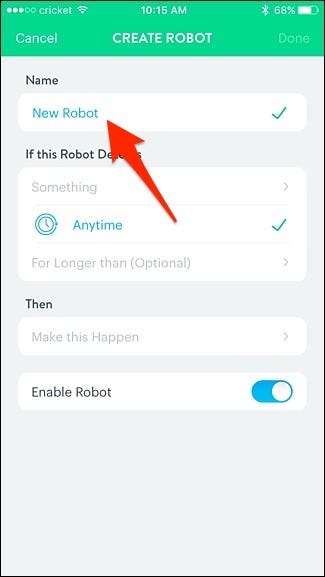
Adjon neki egy nevet, amely leírja, hogy a robot mit fog csinálni, ami megkönnyíti annak azonosítását a robotok listájában, amikor végül egy csomót hoz létre az idő múlásával. Ha elkészült, nyomja meg a „Kész” gombot.
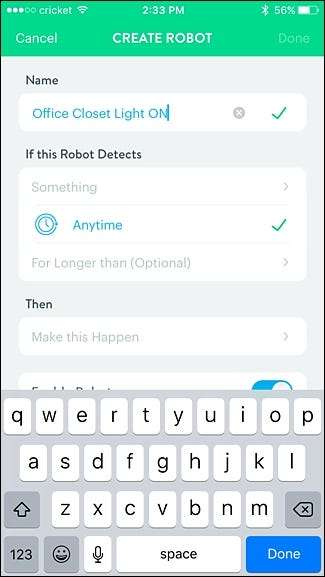
Ezután érintse meg a „Valami” elemet az „Ha ez a robot észleli” részben.

Válassza ki azt az eszközt, amely kiváltja a műveletet. Ebben az esetben az irodai szekrényem mozgásérzékelője lesz.
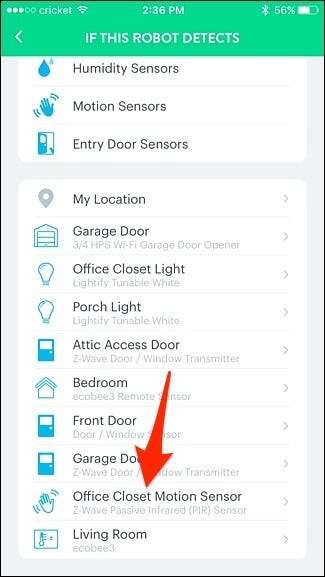
Érintse meg a „Mozgás” elemet.
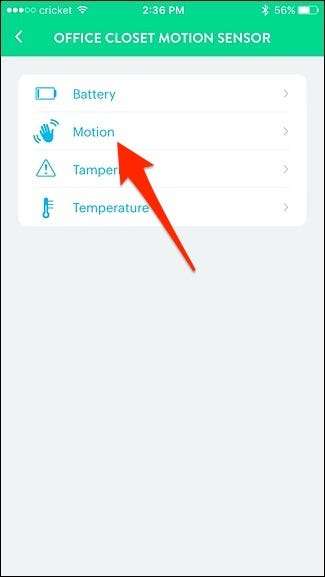
Győződjön meg arról, hogy a „Mozgásérzékelés” lehetőséget választotta, majd nyomja meg a „Mentés” gombot.
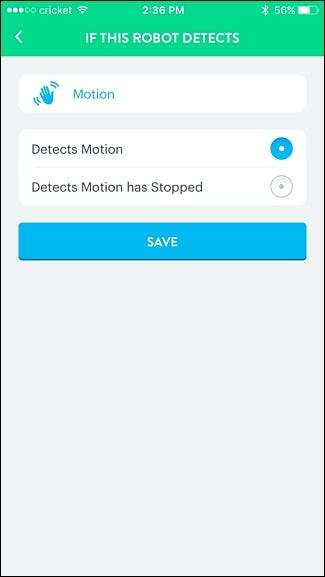
Az „Anytime” -et és az az alatti opciót egyedül hagyom, mivel ez nem vonatkozik az én helyzetemre, de ez alapvetően lehetővé teszi, hogy a Robotot egy adott időszakban engedélyezze a nap folyamán.
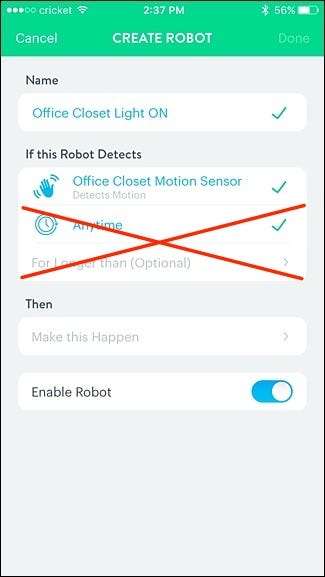
Ezután érintse meg az „Ezután” alatt a „Készítse el ezt”.
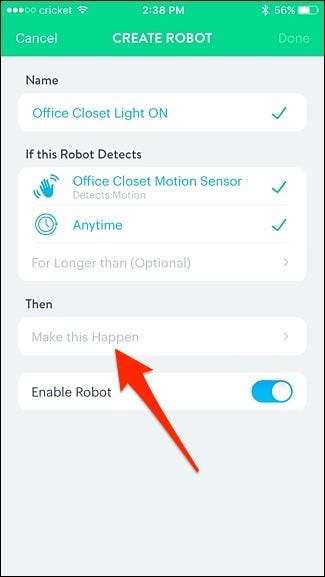
Válassza ki azt az eszközt, amely akkor aktiválódik, amikor a mozgásérzékelő érzékeli a mozgást. Ebben az esetben az „Irodai szekrény fénye”.
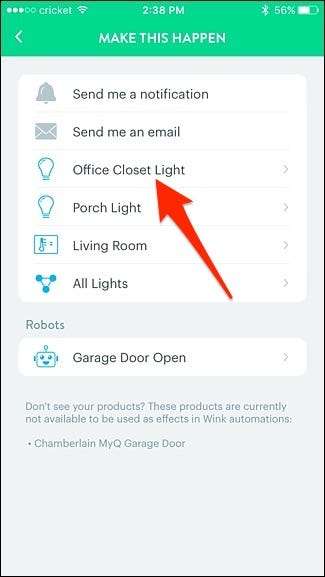
Koppintson a „Be” elemre, majd állítsa be a fényerőt a kívánt helyre, valamint a színhőmérsékletet, ha az izzó támogatja. Ha elkészült, nyomja meg a „Mentés” gombot.
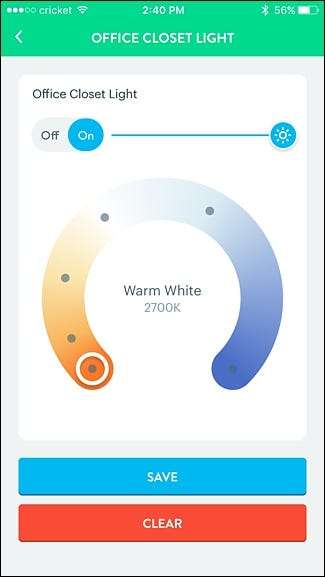
Koppintson a „Kész” gombra a képernyő jobb felső sarkában.

Az újonnan létrehozott robot megjelenik a listában, és készen áll az indulásra! Ha valaha is törölni akarja, vagy csak ideiglenesen tiltja le, érintse meg, és ezek a lehetőségek lesznek alul.
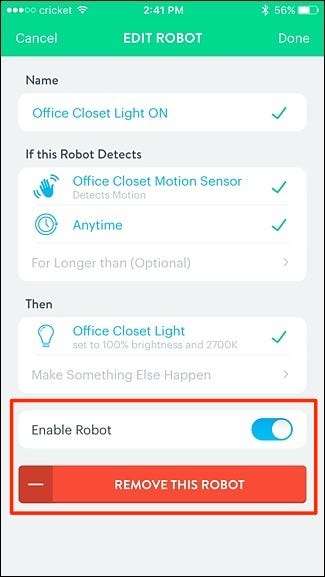
Természetesen létre kell hoznia egy másik robotot is, hogy a fény kikapcsoljon, miután nem észleltek mozgást. Ezután koppintson a „Hosszabb, mint (opcionális)” gombra az időtartam kiválasztásához.
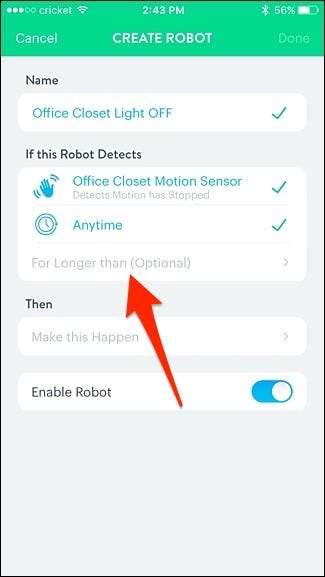
Válasszon egy időtartamot, majd nyomja meg a „Mentés” gombot.
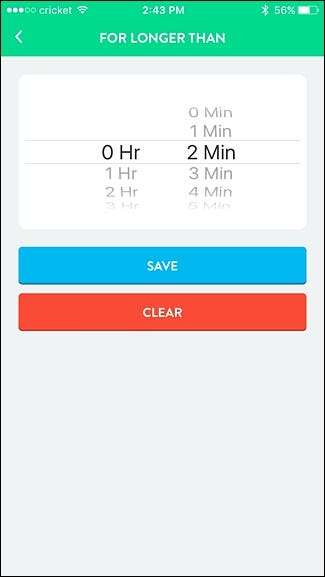
Ezt követően folytassa a robot elkészítését a fenti lépésekkel, referenciaként. Ugyanez lesz, kivéve a fény bekapcsolása helyett.







